Этикетка в листах А4
 Пустые чистые этикетки в листах формата А4 пригодны для печати этикеток на обычных лазерных и струйных принтерах. Наши клиенты могут выбрать из более чем 100 размеров по целому ряду различных материалов, специализированных клеев и цветов. Наряду с фантастическим выбором этикеток, на нашем сайте можно скачать бесплатные шаблоны для формирования этикетки, а так же разнообразные полезные руководства и программное обеспечение для проектирования и печати этикеток.
Пустые чистые этикетки в листах формата А4 пригодны для печати этикеток на обычных лазерных и струйных принтерах. Наши клиенты могут выбрать из более чем 100 размеров по целому ряду различных материалов, специализированных клеев и цветов. Наряду с фантастическим выбором этикеток, на нашем сайте можно скачать бесплатные шаблоны для формирования этикетки, а так же разнообразные полезные руководства и программное обеспечение для проектирования и печати этикеток.
Наклейки для печати на лазерном принтере или струйном принтере, поставлются в листах формата А4 по 100 листов в пачке с уже просеченными этикетками. В различных размерах мы можем предложить прямоугольные этикетки и круглые этикетки.
Наклейки в листе А4 — уникальный вид этикеток обеспечивает исключительную стабильность и качество в сочетании с простым, распостраненным форматом, который позволяет производить профессиональную печать этикеток, в том числе тех, которые требуют оперативной печати на самом простом (офисный принтер) или наиболее сложном цифровом печатном оборудовании (лазерный копировальный аппарат). Особенно подходит для коммерческих организаций, где требуется оперативная
Как осуществить печать на наклейках в листе А4 ?
Мы предоставляем Бесплатные шаблоны этикеток в формате MS Word (.doc) чтобы помочь вам добавить текст на лист наклеек. Для того чтобы скачать шаблон, нажмите на изображение нужного вам расположения на листе и выберите СОХРАНИТЬ
Размеры, формы, шаблоны в формате MS Word (.doc) и расположение этикеток в листах А4:
|
S2004 210 x 297мм |
S2044 210 x 297мм |
S2005 210 x 148,5мм |
S2006 105 x 297мм |
S2003 d1=117,d2=41мм |
S2007 70 x 297мм |
S2010 105 x 148,5мм |
S2013 105 x 74,25мм |
S2014 105 х 57мм |
|
S2015 70 х 67,7мм |
S2016 105 х 44мм |
S2042 70 x 74,25мм |
S2019 |
S2022 105х37,1мм |
S2025 70 х 42,4мм |
S2002 70 х 37,1мм |
S2027 42 х 58,5мм |
S2028 70 х 32мм |
|
S2029 52,5 x 40мм |
S2030 70 х 29,7мм |
S2033 52,5 х 29,7мм |
S2041 |
S2034 48,3 х 25,4мм |
S2035 48 х 23,25мм |
S2037 52,5 х 21,2мм |
S2038 38 х 21,2мм |
S2039 48,5 х 16,9мм |
|
S2045 30 х 21,8мм |
S2105 99,2 x 93мм |
S2112 99,1 x 33,9мм |
S2114 63,5 x 46,6мм |
S2113 63,5 х 38,1мм |
S2117 38,1 х 21,2мм |
S2130 35,6 х 16,9мм |
S2200 d1=117,d2=22мм |
S2204 d1=115,d2=22мм |
На сайте указан не полный перечень размеров этикеток. Нестандартные размеры этикеток — под ЗАКАЗ.
Для получения дополнительной информации по ценам и наличию расходных материалов уточняйте у менеджера.
Хотите купить этикетку в формате А4?
Интересует цена на этикетки в листах А4 ?
Звоните нам прямо сейчас!
xn--80ajiib8bd7f.xn--j1amh
Как создать шаблон этикетки
Для печати необходимой информации на самоклеящихся этикетках вам необходимы:
1. Принтер печати этикеток (термо-трансферный принтер).
2. Самоклеящаяся этикетка (термо и термотрансферная).
3. Программа для создания и печати шаблонов этикеток.
Если с первыми двумя пунктами вы уже определились (приобрели необходимый принтер и самоклеящуюся этикету), то возникает вопрос: как создать шаблон этикетки и распечатать?
Основной отличительной особенностью таких программ является то, что помимо текстовой и графической информации в этих программах можно создавать штрих-коды. По сути, эти программы адаптированы под печать на принтерах этикеток и позволяют создавать профессиональные шаблоны этикеток.
Рассмотрим несколько наиболее популярных программ.
BarTender. Данное программное обеспечение уже идет в комплекте к принтеру (обычно оно записано на диск вместе с ПО для принтера). Мощный функционал при достаточно простом использовании.
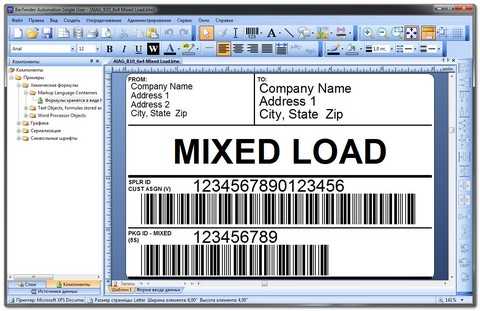
Данная программа является платной. Стоимость лицензии зависит от выбранного функционала. Предоставляется бесплатный демо режим на 30 дней.
NiceLabel: Label Design and Label Management. По, аналогичное по своему функционалу BarTender. Позволяет создавать шаблоны этикеток для различных отраслей.
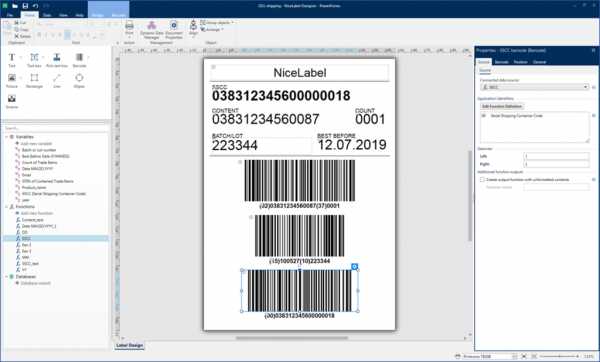
Данная программа является платной. Стоимость лицензии зависит от выбранного функционала. Предоставляется бесплатный демо режим на 30 дней.
LabelOnline. В отличие от BarTender и NiceLabel имеет более простой функционал, но достаточно проста в использовании. Плюсом является то, что также умеет работать с внешними базами данных.

Данная программа является платной. Стоимость лицензии зависит от выбранного функционала. Предоставляется бесплатный демо режим на 30 дней.
ZebraDesigner. Это базовое ПО для дизайна этикеток, которое предназначено для работы только с принтерами Zebra.
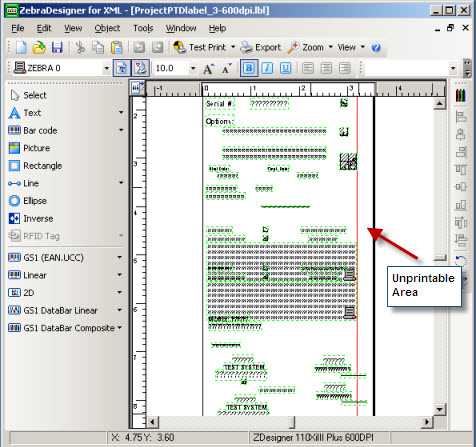
Возможно также печать шаблонов из 1С или других программ, разработанных под эти нужды.
Возникает вопрос: что же делать, если вам необходимо распечатать этикетку с текстовой информацией? Как сделать простой шаблон?
На самом деле не все так страшно, как кажется на первый взгляд. Для корректной печати важно соблюдать основное правило : размер страницы или изображения, отправляемые на печать, должны соответствовать размерам этикетки, установленной в принтере.
Т.е. если вы используете этикетку с размерами 25х40мм, где 25мм- это высота этикетки, 40мм –ширина этикетки, то первое, вы устанавливаете эти размеры в драйвере принтера (указываете границы печати), второе, создаете шаблон в этих же размерах.
Например, на самоклеящейся этикетке можно распечатать изображение, главное, чтобы размеры изображения соответствовали размеру этикетки.
Для создания простого шаблона, можно использовать любую программу, которая позволяет выставить размер страницы под этикетку. Например, сделать шаблон этикеток можно в Microsoft Word.
Для этого необходимо зайти в Параметры страницы и указать размеры, соответствующие вашей этикетке.

При печати из Microsoft Word возможна такая ситуация, когда напечатанное изображение получается перевернутым. Это происходит в том случае, если высота страницы меньше чем её ширина. Чтобы исправить эту проблему, достаточно изменить ориентацию печати в настройках принтера.
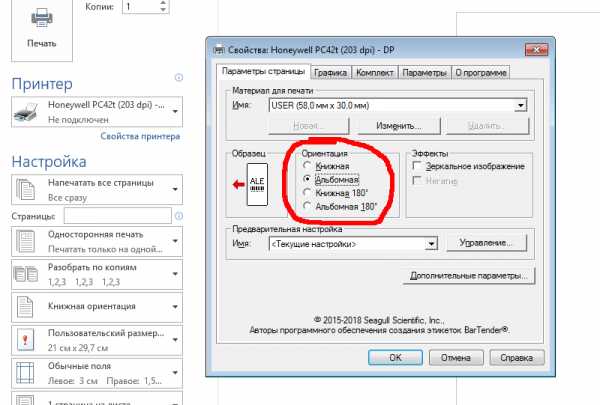
probarcode.ru
Прямо в офисе, с помощью обычного принтера! Для этого вам понадобиться самоклеящаяся бумага в листах А4 и простой принтер (лазерный, струйный..) , копир или ризограф… В любое время и в любом количестве, экономно и оперативно вы сможете изготовить стикер, ценник, идентификатор, транспортную этикетку, штрих-код, информационную наклейку или просто оформить адресную рассылку. При этом вам не нужно пользоваться клеем и ножницами. Самоклейка уже имеет готовые высечки под самые оптимальные размеры. После печати остается только снять готовую наклейку и приклеить ее на нужную поверхность, при этом этикетка будет красивой и аккуратной, все зависит от вашей фантазии и возможностей принтера. В любое время у вас есть возможность изменить дизайн, текст , нужное количество этикетки, не переплачивая за тираж, не тратя времени на заказ и доставку.
Вы можете получить у нас бесплатно образцы бумаги и оценить ее преимущества. Работая с 2008 года, стараемся учесть все пожелания клиентов, чтобы наша самоклейка отвечала самым высоким требованиям. Особое внимание обращаем на клейкость наклейки, белизну, гладкость поверхности, четкость высечек, прохождение листов в принтере. отсутствие бумажной стружки. Мы используем высококачественное сырье, клей не имеет неприятного запаха, не загрязняет принтер, листы не слипаются между собой при печати. Для нас главное — ваш комфорт и удовольствие от работы с нашим продуктом. Для вас у нас разработана специальная система скидок, у постоянных клиентов индивидуальные цены, отсрочка платежа. Все актуальные цены и размеры этикеток всегда присутствуют на нашем сайте.
Под нужный размер этикетки вы можете загрузить у нас на сайте шаблоны для печати в программе Word. Шаблон представляет собой непечатную сетку таблицы, в ячейки которой вставляется текст или изображение. Сетка соответствует высечкам на листе. При печати текст попадает на этикетку, при этом запечатывать можно не весь лист, а только нужное количество ячеек, а сам лист можно повторно использовать. Также очень удобно работать с наклейками в программе Corel DRAW. При больших наименованиях товара, ценники, штрих-кода можно распечатать прямо с программы 1С.
swift-labels.com.ua
Создаем этикетку-ленту своими руками в MS Word
Многим мастерам, я думаю, очень хочется иметь брендированную упаковку, коробочки с собственным логотипом, названием магазина, контактными данными. А иногда хочется красиво оформить сувенир или небольшой презент. Заказывать промышленный тираж печати на коробках не всегда бывает удобно, и тогда на помощь к нам спешит незаменимая в упаковочном деле крафт-бумага, ее возможности поистине безграничны.
Если у вас есть дома обычный черно-белый принтер, то можно самостоятельно сделать вот такие простые ленты-этикетки для декора упаковки небольших изделий и предметов.

Если вы умеете работать в каком-либо графическом редакторе (Adobe Photoshop, Corel Draw, Adobe Illustrator), то сделать подобные этикетки для вас не составит труда, можно просто взять идею за основу и дальше не читать).
Но если с графическими редакторами вы пока на «вы», то и используя обычный Word и имея готовый шаблон можно сделать такие этикетки.
Итак, нам понадобятся:
1. Шаблон.
2. Крафт-бумага формата А4 (оберточная крафт-бумага плотностью 80гр).
3. Мат для резки, линейка, нож.
4. Клей или двухсторонний скотч.
Ширина этикеток — 80мм. Я ориентировалась на подходящие маленькие коробочки и конверты, которые есть у меня. Если у вас коробочки меньше 8см, то уже после распечатки можно сузить полоску, отрезав лишнее.
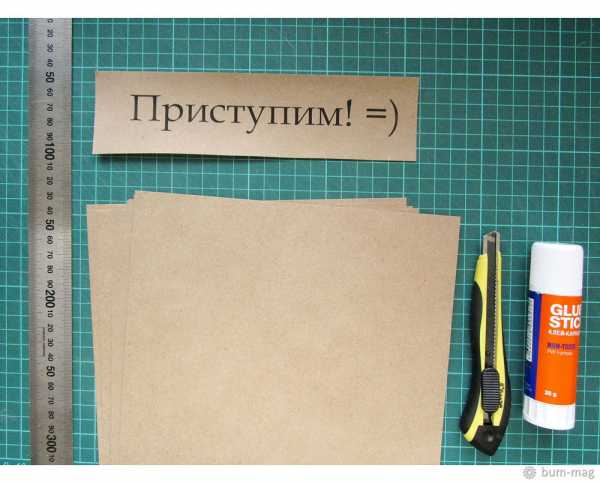
Открываем Word и создаем новый документ. Делаем вставку картинки.
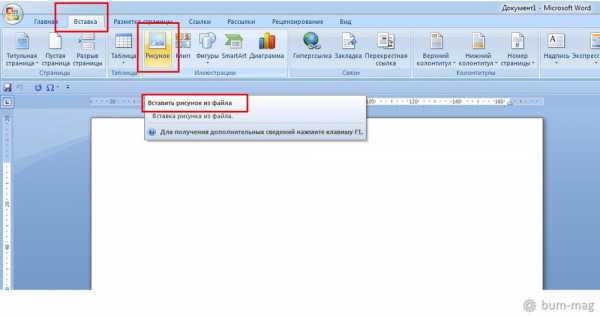
И вставляем наш шаблон.
Так как нет технической возможности прикрепить к мастер-классу 4 разных картинки, все пришлось склеить в одну, но это не помеха. Лишнее легко можно отрезать.

Выбираем, какой дизайн вам больше подходит и делаем обрезку картинки.
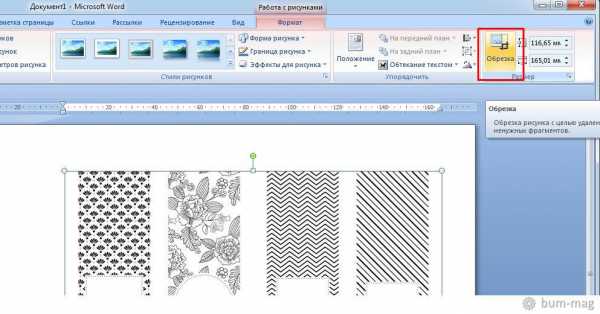
Внимание! Обрезаем только по ширине, высоту картинки не трогаем. Не обязательно обрезать прямо под границу орнамента, чтобы было проще, можно оставить небольшое поле, оно потом все равно на мешать не будет.
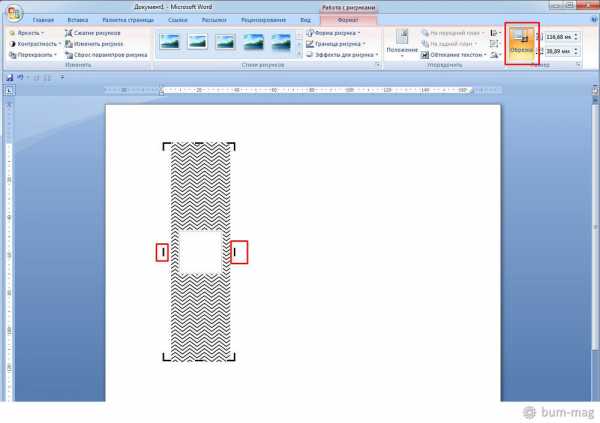
Далее, в свойствах рисунка (клик правой кнопкой мышки по рисунку) делаем обтекание текстом — «сквозное».
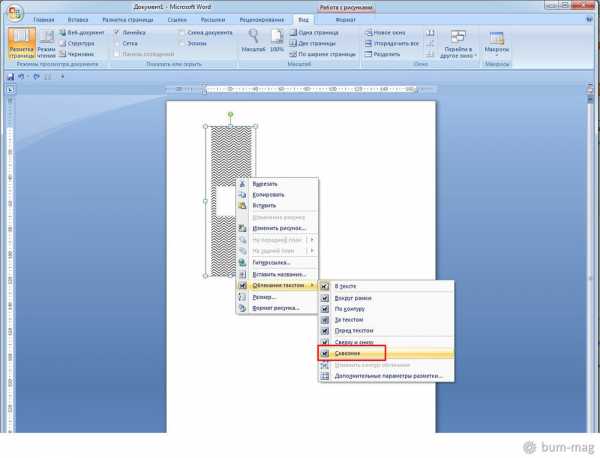
Потом меняем размер (клик правой кнопкой по рисунку), ставим высоту 297мм — это высота листа А4 (проверяем, чтобы стояла галочка «пропорционально»). Наш шаблон сделан так, что именно при такой высоте ширина этикетки потом получится 80мм. Обычные принтеры печатают с полям, напечатать точно «в край» не получится, но картинку лучше все равно поставить на максимум по высоте, пусть принтер сам отсечет все лишнее.
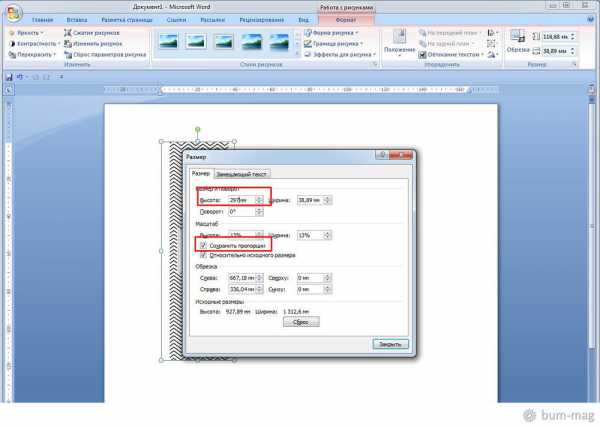
Аккуратно, не выходя за гранцу листа, двигаем нашу картинку точно под границу листа и чуть левее, чтобы влезла еще одна.
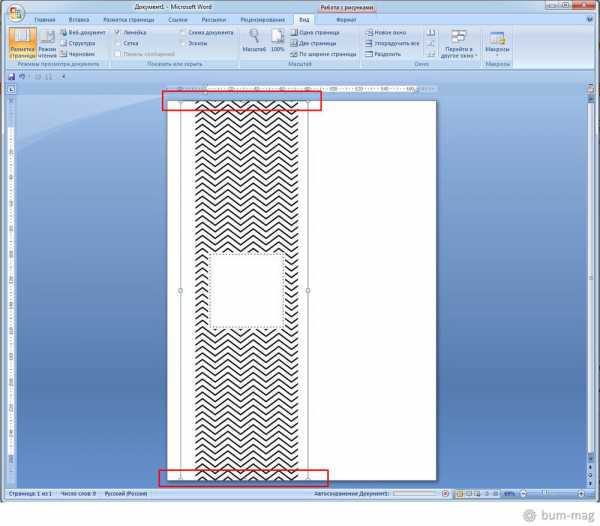
Далее, копируем рисунок, вставляем рядом (Ctrl+C и Ctrl+V) и двигаем его правее.
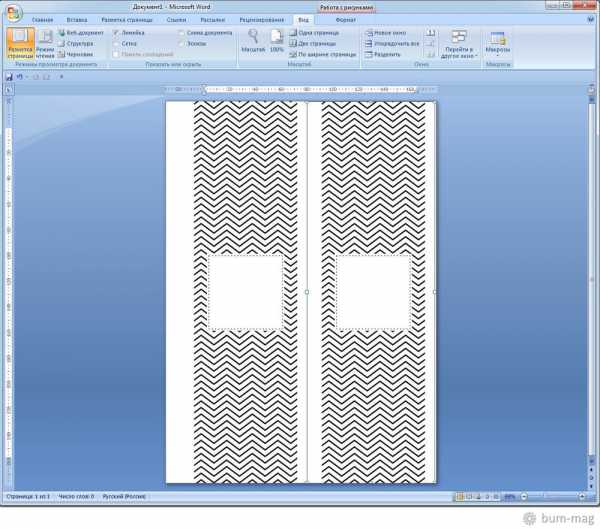
Затем делаем вставку фигуры (в нашем случае «прямоугольник»). Рисуем прямоугольник по размерам нашего окошка. В шаблоне есть этикетка с круглым окошком, в этом случае нужно буде вставлять фигуру в форме круга.
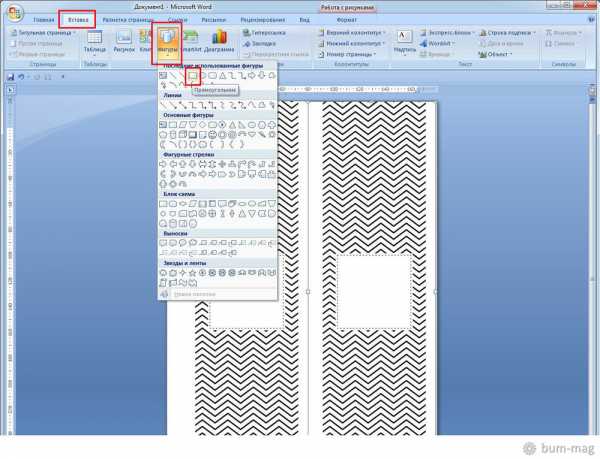
Рамку пока оставим черную, чтобы было видно границы и удобнее было редактировать.

В фигуре делаем «Добавить текст» (клик правой кнопкой мыши) и печатаем наш текст.
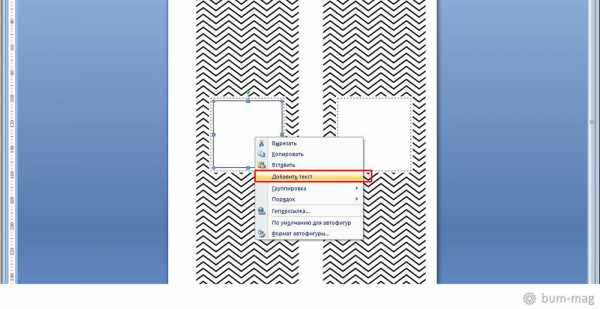
Его потом можно форматировать: менять размер, шрифт, центрирование. Добиваемся нужного нам результата.
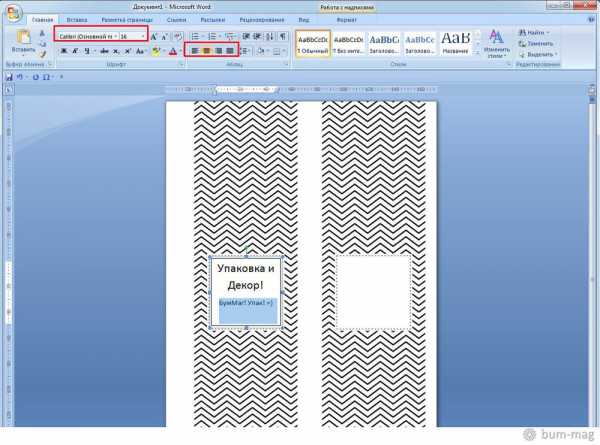
Потом дублируем нашу фигуру (Ctrl+C и Ctrl+V).
Внимание! Будьте внимательны при вставке скопированной фигуры, чтобы вставка произошла на лист, а не внутрь нашей исходной фигуры.
Затем двигаем новую фигуру во второе окошко, стараемся сделать все ровно и симметрично.
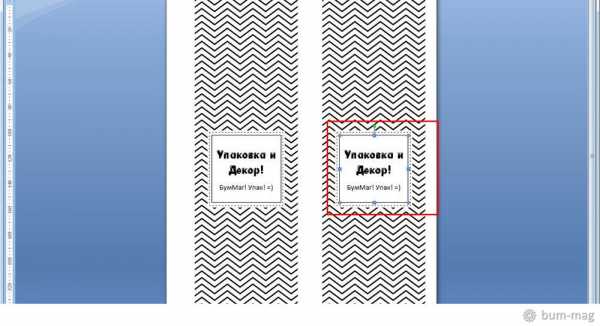
Когда все готово, убираем черные рамки.
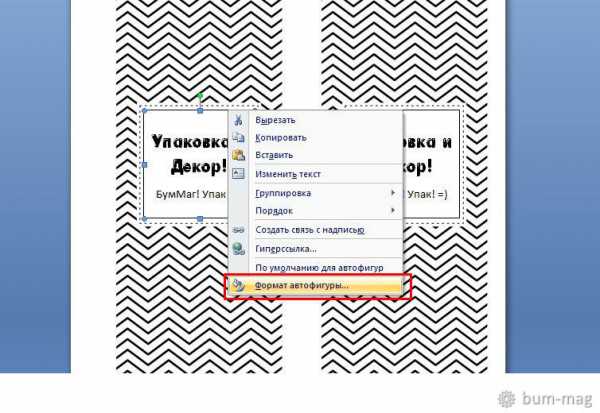
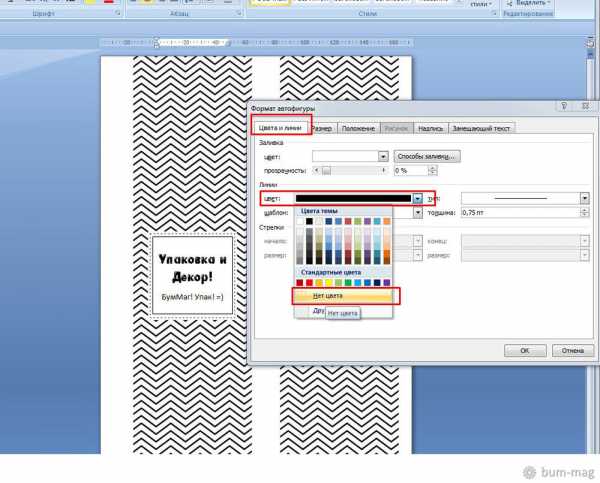
Вот и все, можно печатать)
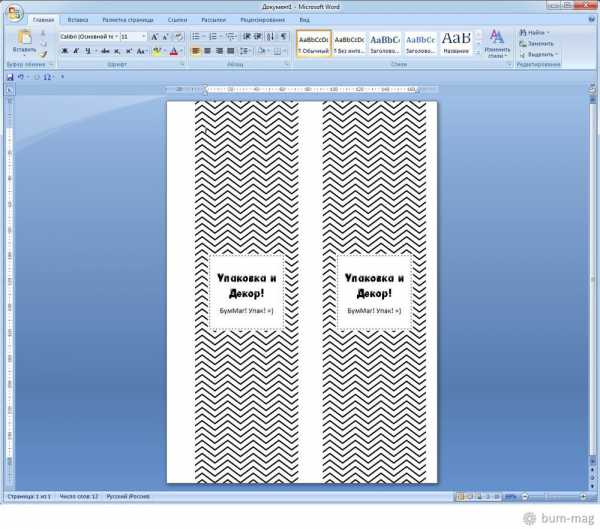
После печати разрезаем и отрезаем все лишнее.
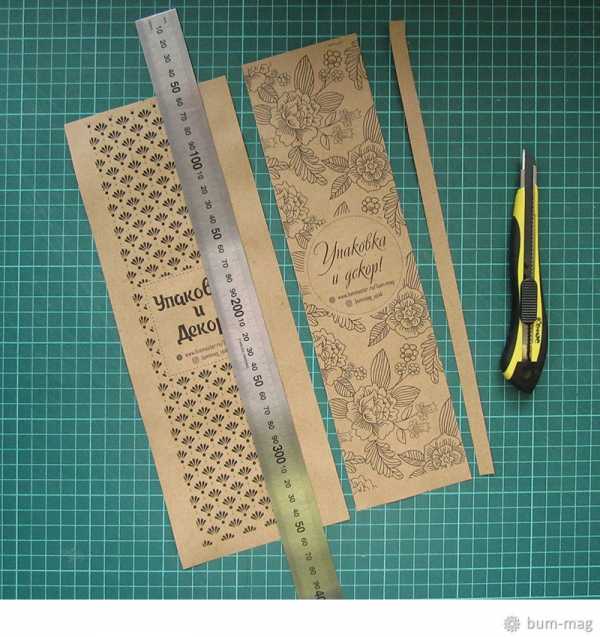
Вот и все, наши этикетки готовы!) Теперь их можно использовать для декора коробочек и конвертов: оборачиваем вокруг коробочки и склеиваем.
Если ни один из моих готовых шаблонов вам не подошел, не беда!) Вы можете использовать свою картинку для фона этикетки, все этапы точно такие же. Только рамку у фигуры можно оставить, сделать пунктиром, сделать потолще, в общем, на свой вкус.
Внимание! Чтобы при печати ваша фоновая картинка хорошо получилась она должна быть высокого разрешения.
Удачи!)
www.livemaster.ru
Этикетки на самогон – 25 шаблонов для бесплатного скачивания
Этикетки на самогон – 25 шаблонов для бесплатного скачивания20 июля 2018
Лучшие бесплатные этикетки на бутылку самогона: простые и прикольные, цветные и чёрно-белые, универсальные и тематические. Перед печатью размер выбранного шаблона нужно «подогнать» в любом графическом редакторе, например, Paint, под формат бутылки или банки.
Внимание! Чтобы скачать этикетку в полном размере, нужно навести курсор мышки на понравившуюся картинку и кликнуть левой кнопкой. Затем на открывшийся в полной размер этикетке сделать клик правой кнопкой для вызова меню, в котором выбрать «Сохранить изображение как».
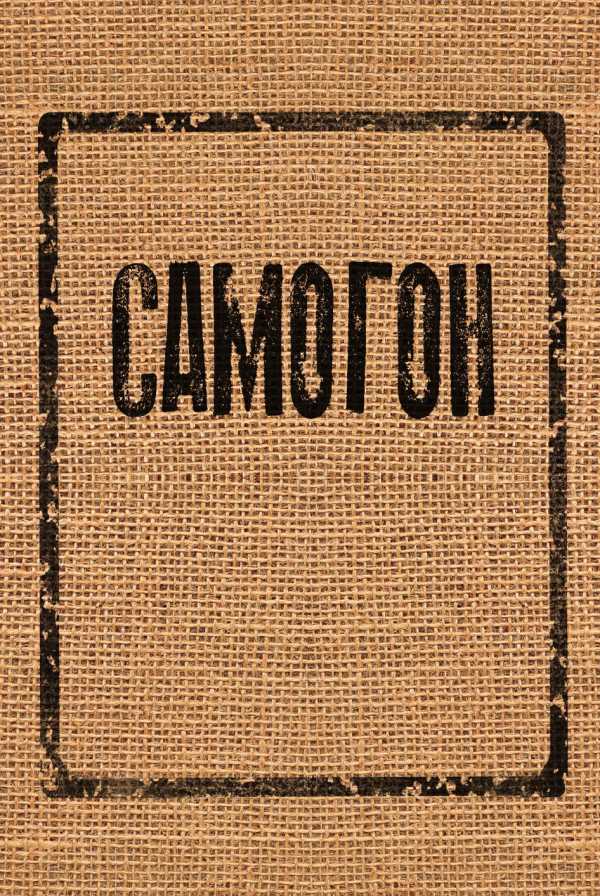
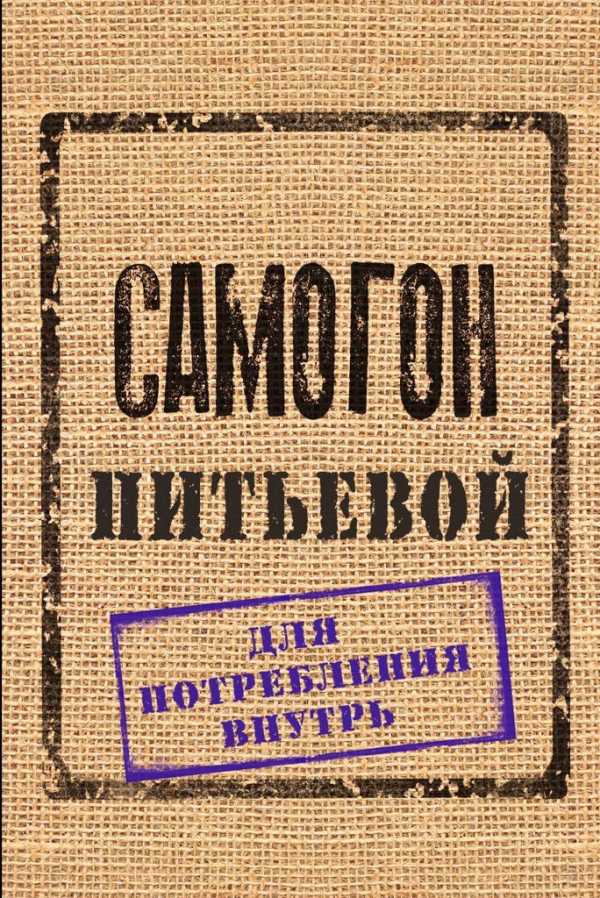
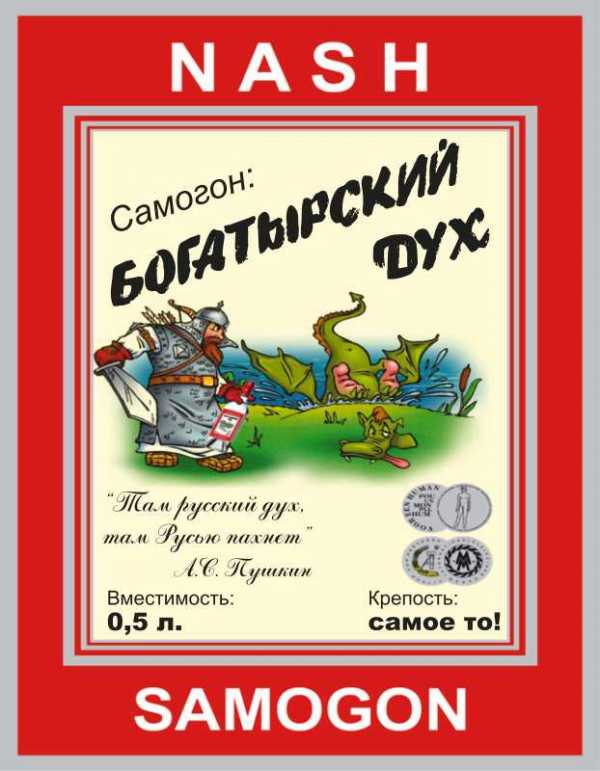
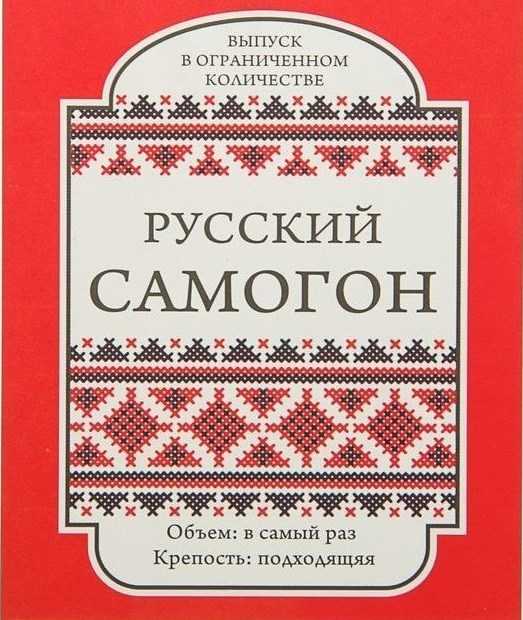
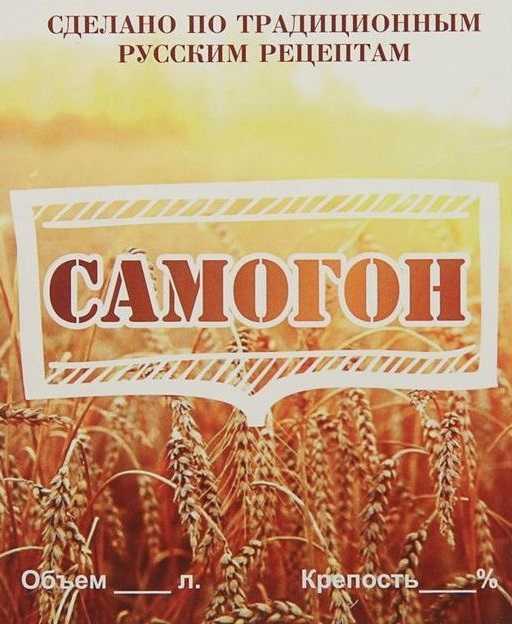
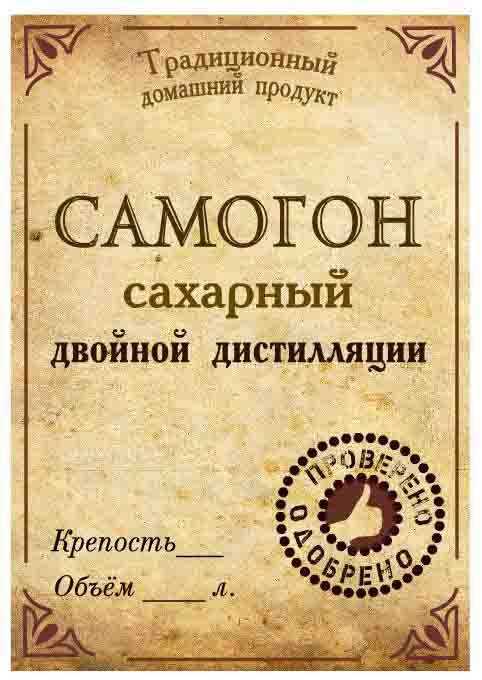
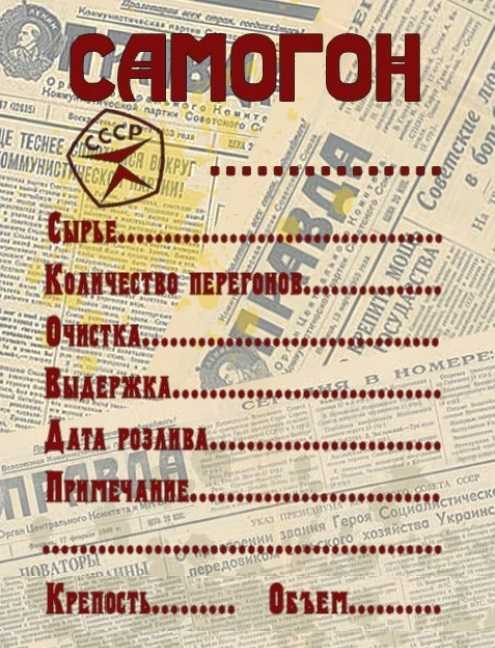
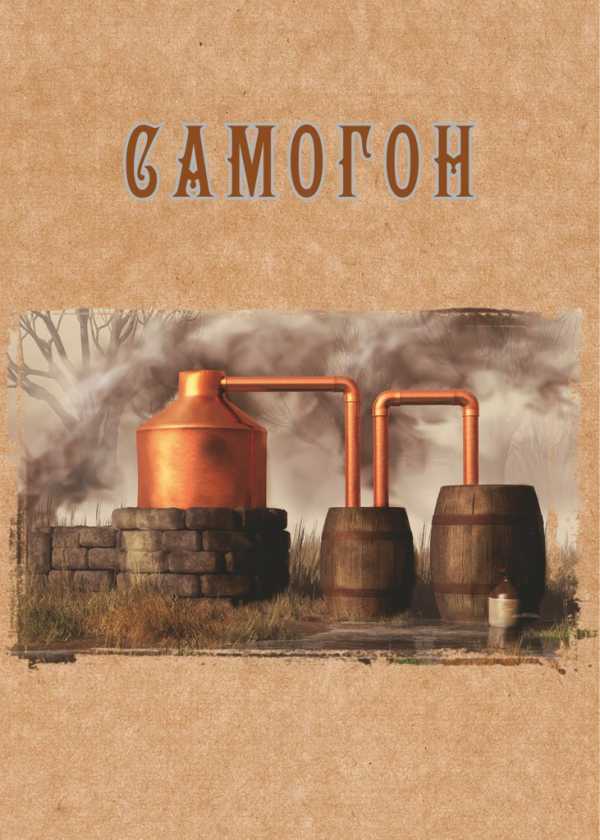





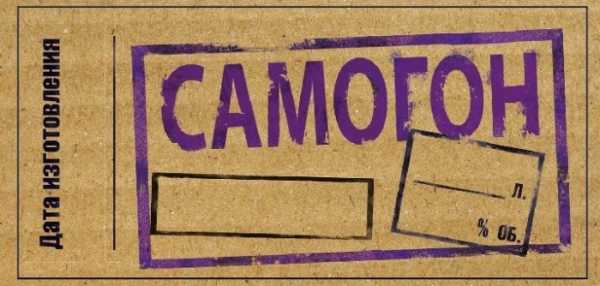
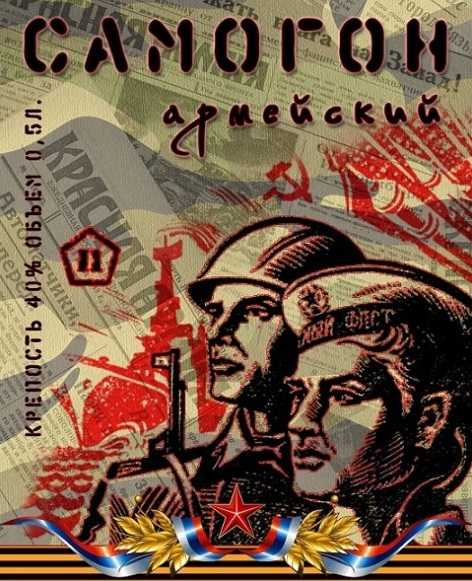
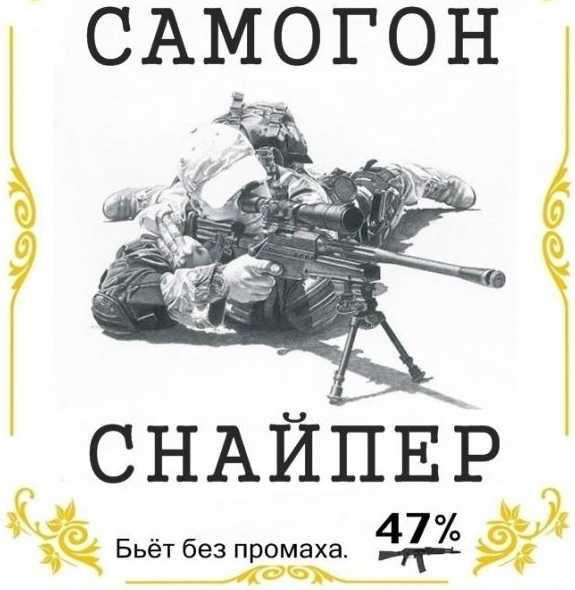



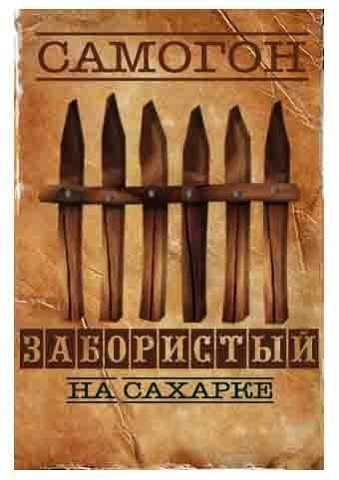
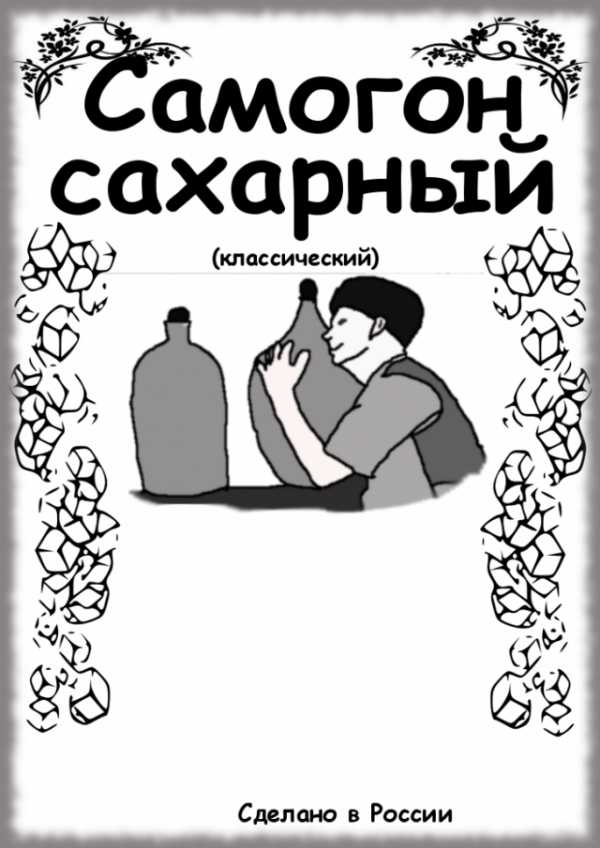



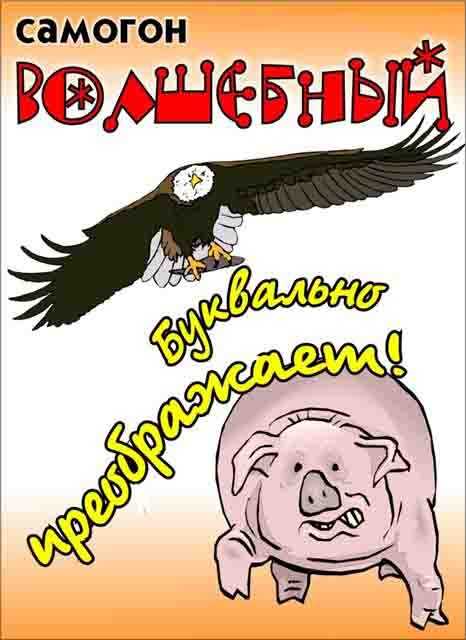
Делитесь своими этикетками в комментариях!
Статьи по теме:
Возникли трудности с приготовлением напитка? Перед тем как задать вопрос, воспользуйтесь мастером устранения проблем, он помогает в 90% случаев.Пуск!Чрезмерное употребление алкоголя вредит вашему здоровью
Сайт не предназначен для просмотра лицам младше 18 лет!
Copyright © «АлкоФан» — интернет-ресурс ценителей спиртных напитков.
При копировании материалов активная обратная гиперссылка обязательна.
вверх
Ошибка в тексте или рецепте? Выделите её мышкой и нажмите Shift + Enter
alcofan.com
